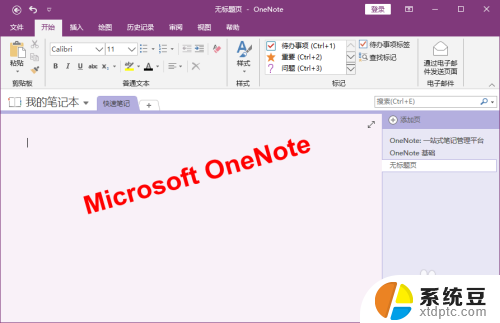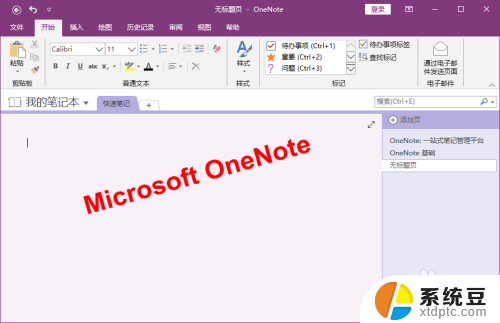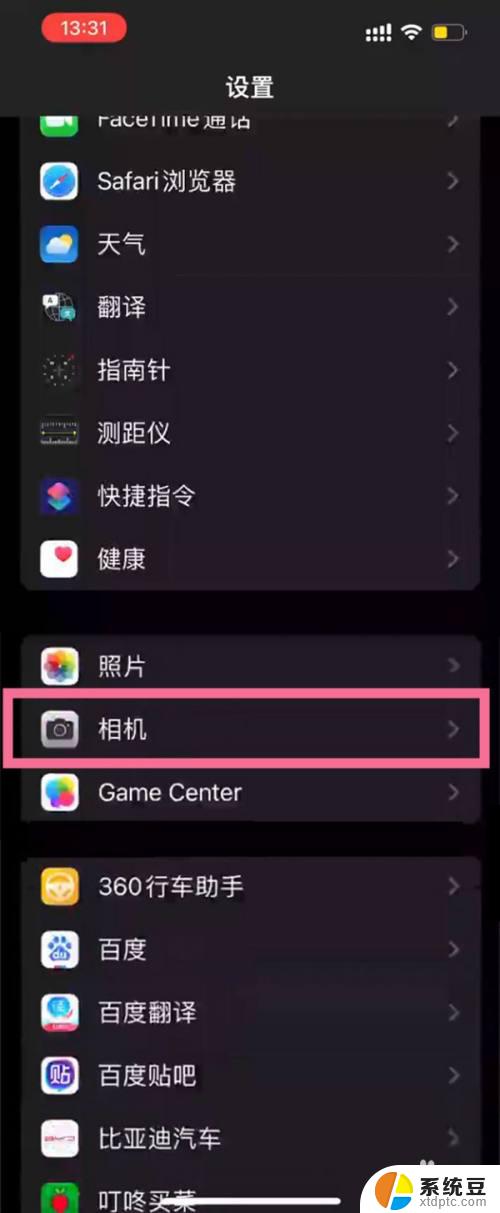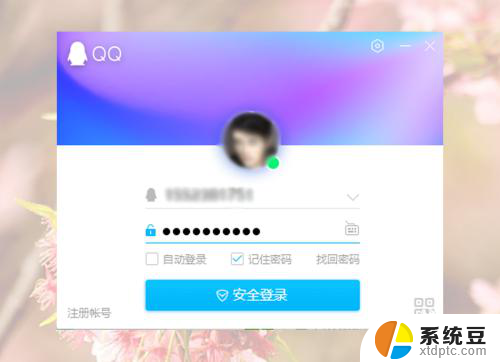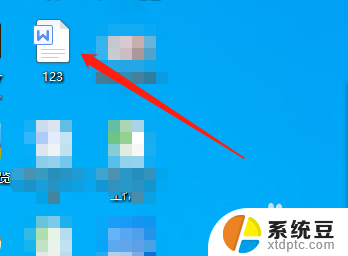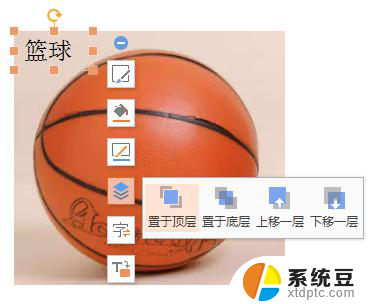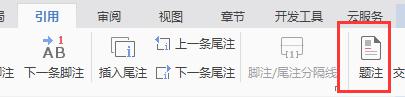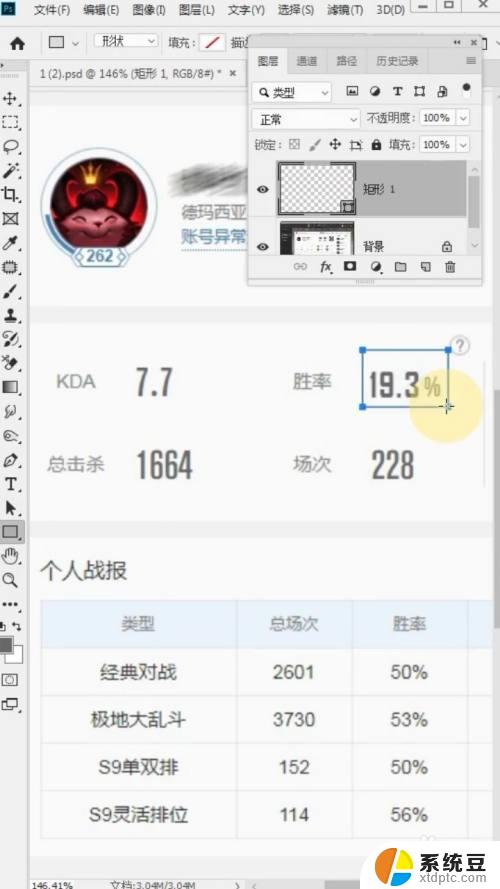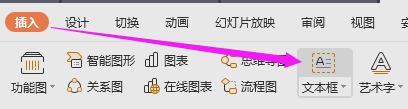电脑上图片怎么提取文字 电脑端文字识别技术
随着科技的不断发展,电脑端文字识别技术已经逐渐成熟,为我们提供了更便捷的文字处理方式,在日常生活中,我们经常会遇到需要提取图片中的文字内容的情况,比如扫描文件、识别名片信息等。而借助电脑上的图片提取文字技术,我们可以快速准确地将图片中的文字转换为可编辑的文本,极大地节省了人们的时间和精力。这项技术的应用范围广泛,不仅可以帮助人们提高工作效率,还可以在教育、翻译等领域发挥重要作用。通过不断的技术创新和优化,电脑端文字识别技术必将在未来发挥更加重要的作用。
操作方法:
1.OneNote 是微软的办公套件之一,他是一款非常好用的笔记软件。打开软件,界面如下图所示:
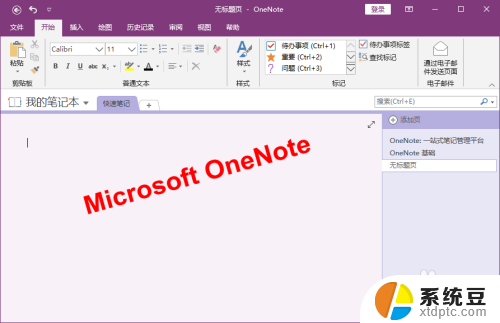
2.我们可以将要提取文字的图片插入到OneNote中进行识别。单击【插入】选项卡下【图像】组中的【图片】按钮。
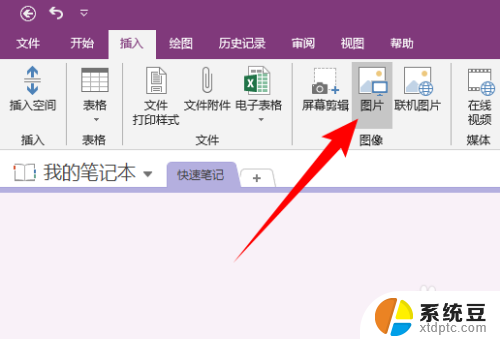
3.在打开的“插入图片“对话框中,选中要识别文字的图片。单机【插入】按钮,此时图片就插入到OneNote中了。
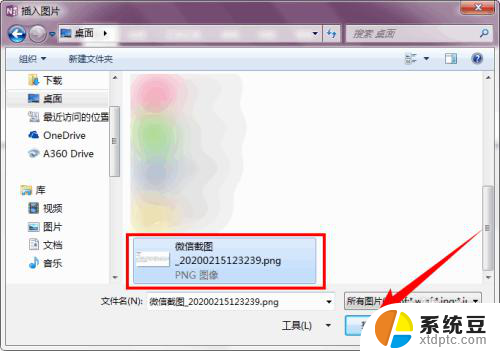
4.右键插入的图片,选择【复制图片中的文字】。
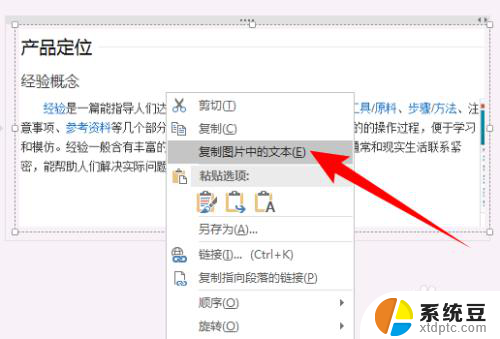
5.然后将提取的文字复制到其他位置即可,这里我就放在OneNote中了。如下图所示:
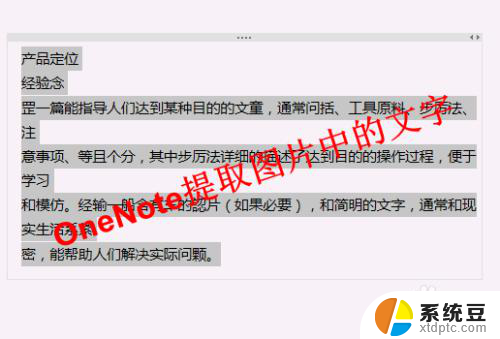
以上是提取电脑上图片文字的全部内容,如果有任何疑问,请按照小编的方法进行操作,希望能对大家有所帮助。